En av de nya funktionerna i Windows 10-Årsjubileum Uppdateringen har stöd för Microsoft Kanten tillägg.
Ursprungligen släpptes i Windows 10 Insider Bygga 14291, förlängning stöd är nu tillgänglig för alla användare som har uppdaterat operativsystem till Årsdagen Uppdatera version.
Microsoft Kanten tillägg är liknande funktionalitet till tillägg för Google Chrome. Bolaget tidigare sagt att det är enkelt att anpassa Chrome extension till Microsoft Kanten. Den första omgången av extensions är oftast Chrome hamnar i befintliga anknytningar.
Följande guiden leder dig igenom stegen för att upptäcka tillägg för Microsoft Kanten, installera dem, använda dem, och att hantera dem.
Endast ett fåtal tillägg är tillgängliga för Microsoft Kanten för närvarande. Det är troligt att detta kommer att förändras som utvecklare kan ha väntat till den slutliga versionen att släppas innan de bestämmer sig resurser.
Hur du installerar Microsoft Kanten tillägg

Det primära sättet att upptäcka och installera Microsoft Kanten förlängningar är via Windows 10 Windows Store.
Du kan få det direkt från Kanten genom att klicka på de tre prickarna, då Extensions, och äntligen “Få tillägg från Butiken”.
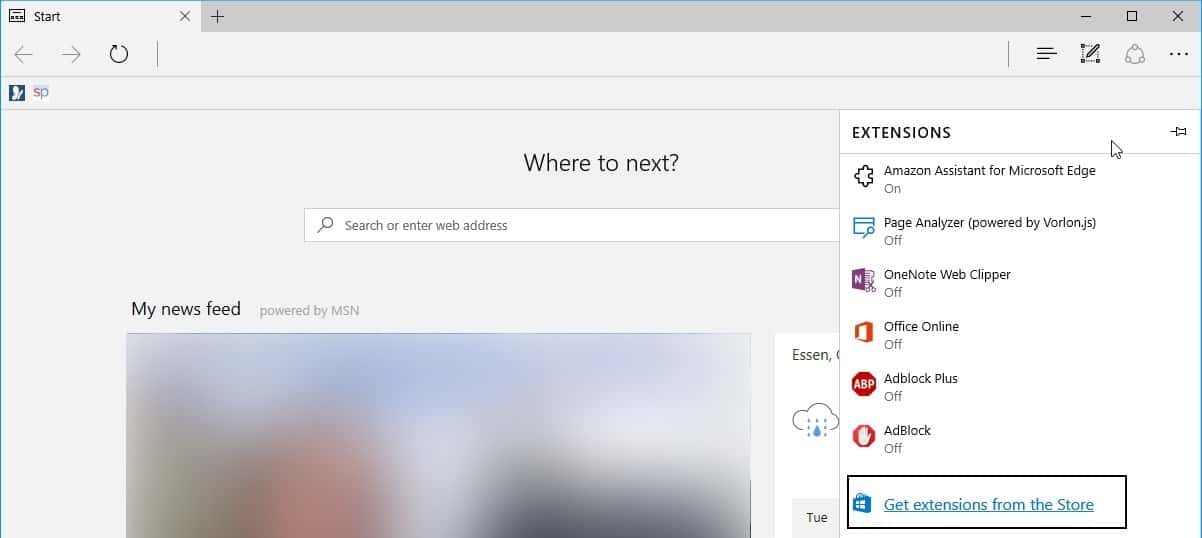
Att välja det alternativ som öppnar tillägg navet på Windows Store. Du kan klicka på alla tillägg som anges där för att öppna profilsidan för att förlängning på Butiken.
Där kan du hitta anges skärmdumpar, en detaljerad beskrivning av dess funktioner, information om kompatibilitet, behörigheter appen kräver, integritet och service avtal, och språk som stöds av bland andra saker.
Action-knappen överst kan man läsa “uppdatera” eller “gratis”. Gratis indikerar att du inte har installerat tillägget ännu, och kan göra det gratis. Uppdateringen på andra sidan innebär att en äldre version av tillägget är installerat och att du kan uppdatera den.
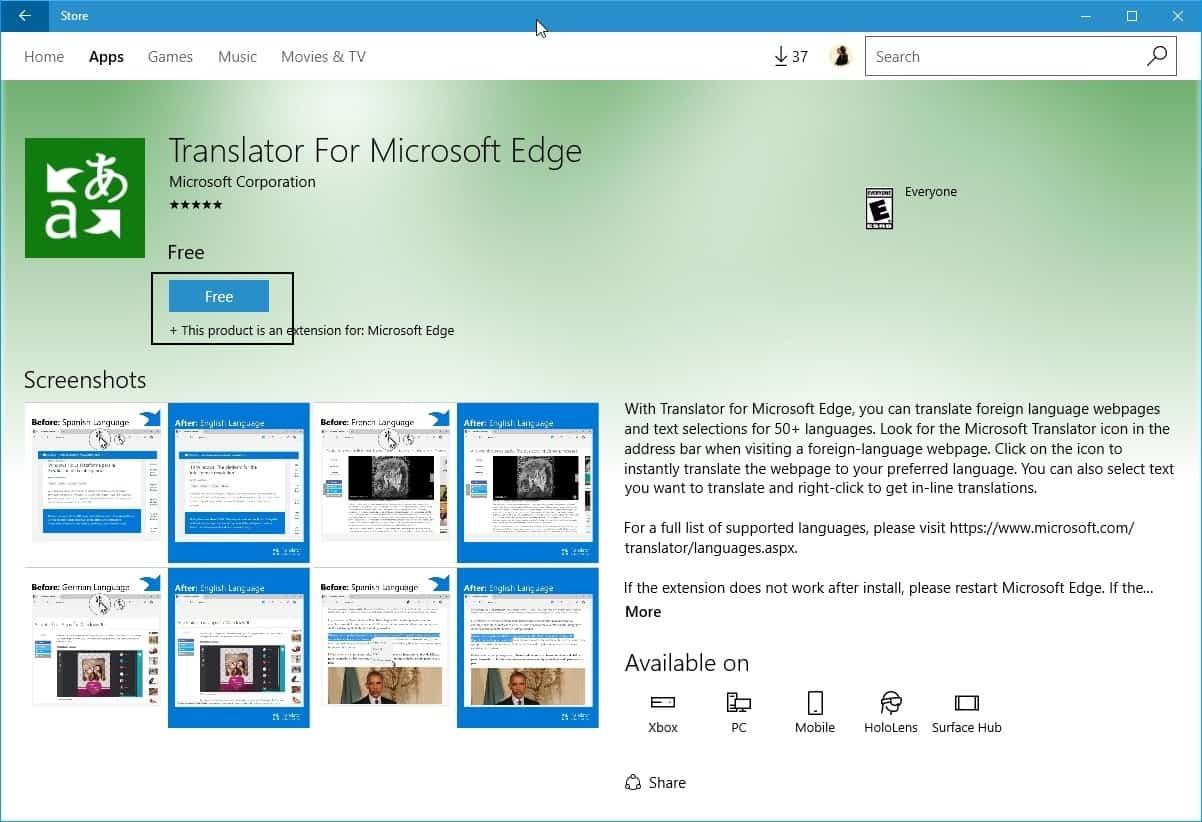
Installationen av tillägget sker i bakgrunden. Kanten går inte att slå på eventuella tillägg som du har installerat i webbläsaren.
Webbläsaren visar en anmälan fråga om att en ny förlängning finns. Det visas namnet på tillägget och det tillstånd som det kräver. Du kan också slå på den, eller behålla den för tillfället.
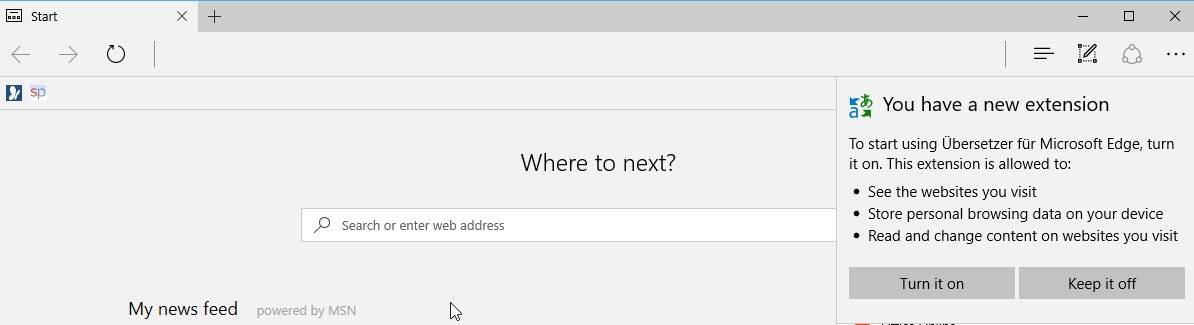
Observera att hålla det håller det som anges som en förlängning i Kanten. “Hantera Kanten extensions” – delen av guiden talar om för dig hur du ska ta bort extensions igen från webbläsaren.
Anmälan meddelandet kan inte visas direkt när du startar Microsoft Kanten eller fortsätta att använda det. Detta är till exempel fallet för sideloaded tillägg. Du kan behöva klicka på Extensions uttryckligen för att få installationen snabb.
Ikonerna är antingen anges i Microsoft Edge verktygsfältet, eller den övre meny raden när du klickar på menyn.
![]()
Du kan flytta någon förlängning ikon från en plats till en annan genom att högerklicka på den och sedan på “visa bredvid adressfältet” växla.
Höger-klick meny listor hantera en alternativ som du kan använda för att öppna förlängningen profilsida i Kanten.
Lista över Microsoft Kanten tillägg
Följande Edge-tillägg är för närvarande tillgängliga:
- Adblock – Adblocking förlängning.
- Adblock Plus – populära adblocking förlängning.
- Pin It-Knapp – Pin poster av intressanta och dela den på Pinterest.
- Översättare för Microsoft Edge – Översätta webbsidor eller sms: a val.
- LastPass: Gratis Password Manager – Den populära password manager.
- OneNote Web Clipper: Klipp webb-element för användning på OneNote.
- Evernote Web Clipper: Samma som för OneNote, men för Evernote.
- Amazon Assistent: Amazon shopping förlängning.
- Office Online: Direkt åtkomst till Office-filer.
- Spara till Pocket-Spara webbsidan och Pocket.
- Reddit Förbättring Suite: Populär samling av förbättringar för Reddit.
- Musgester: Lägger musen gest stöd till Kanten.
- Page Analyzer: Developer-Verktyg.
Tillägg för närvarande under utveckling:
- Adguard – Adblocking förlängning.
- Enpass – En lösenordshanterare.
- uBlock Kanten (inofficiella) – Adblocking förlängning.
Hantera Microsoft Kanten tillägg
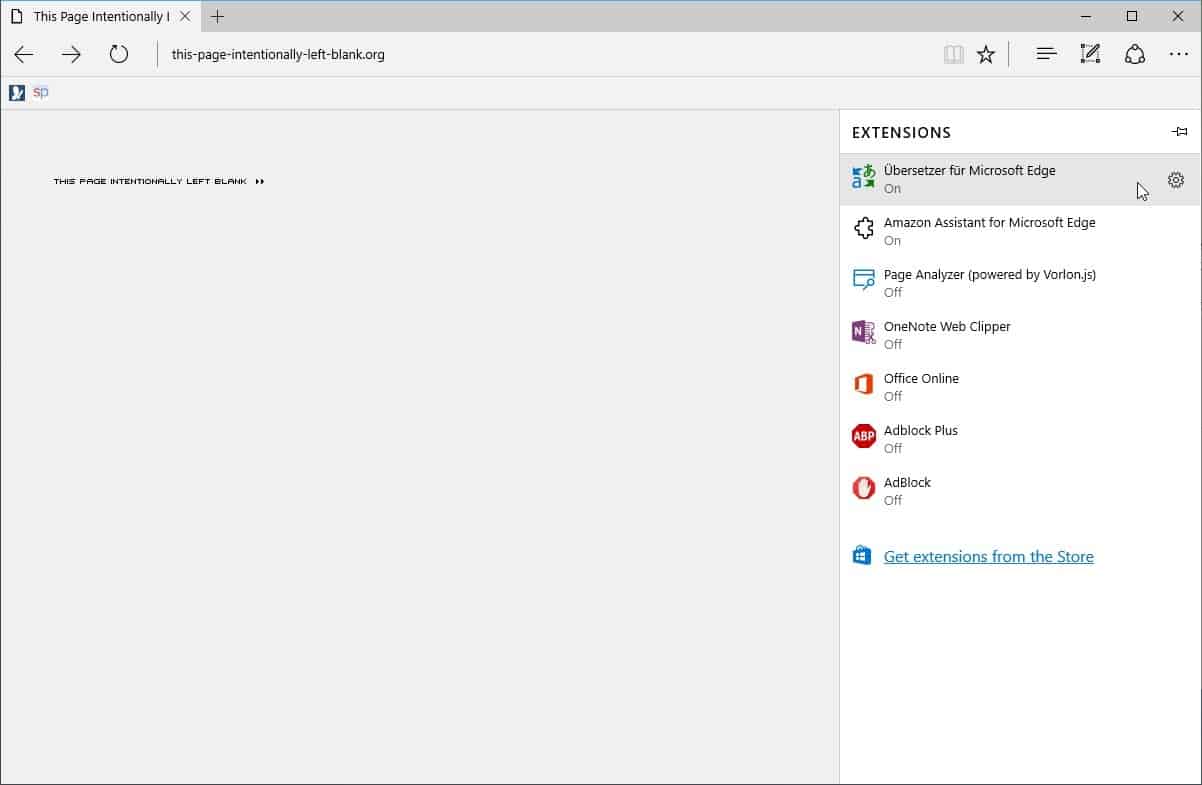
Alla installerade tillägg visas när du klickar på Tillägg i menyn. Observera att installeras inte nödvändigtvis slås på. Edge-status för varje förlängning under sitt namn på sidan.
När displayen fungerar för närvarande som det finns bara en handfull av extensions, kan det inte vara lämpligt senare när vissa användare installera massor av tillägg i Microsoft Kanten.
För att hantera tillägg och klicka på dem i Tillägg lista. Jag föreslår att du klickar på pin-ikonen första att fästa extensions notering för närvarande till fönstret så att du inte stänger den av misstag.

Sidan som visas innehåller följande information / alternativ:
- Om: en beskrivning av förlängningen funktionalitet.
- Version och installationsdatum.
- Den som beviljas tillstånd.
- Växla för att aktivera tillägget på eller av.
- Knappen alternativ.
- Knappen avinstallera.
För att ta bort tillägget från Microsoft Kant, tryck på knappen avinstallera. En bekräftelse visas när du trycker på-knappen för att bekräfta uppsåt.
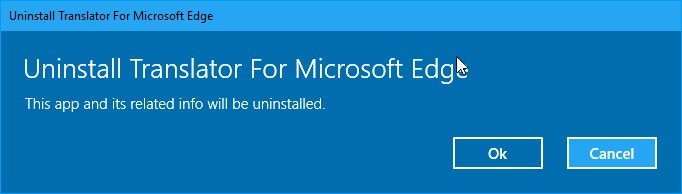
Detta tar bort tillägget från Kanten helt.
Vissa tillägg fartyg med alternativ. Du kan konfigurera alternativ endast om tillägget är aktiverat, alternativ-knappen är inaktiv på annat sätt.
Klicka på den öppnas en lokal sida som gör det möjligt för dig att konfigurera förlängning med hjälp av den medföljande preferenser.
Sideloading Kanten Tillägg

Du måste aktivera förlängning utvecklare funktioner innan sideloading blir tillgänglig. Sideloading avser att installera tillägget från en annan källa än Windows Store.
- Ladda om:flaggor i Kanten adressfält och tryck på enter.
- Leta reda på “Aktivera tillägget developer-funktioner (det kan sätta din enhet i riskzonen)” under Utvecklare inställningar.
- Starta Om Microsoft Kanten.
När detta är gjort, en ny “last extension” – knappen visas när du öppnar Tillägg i Microsoft Kanten. Du kan använda det för att läsa in tillägg på den lokala datorn.
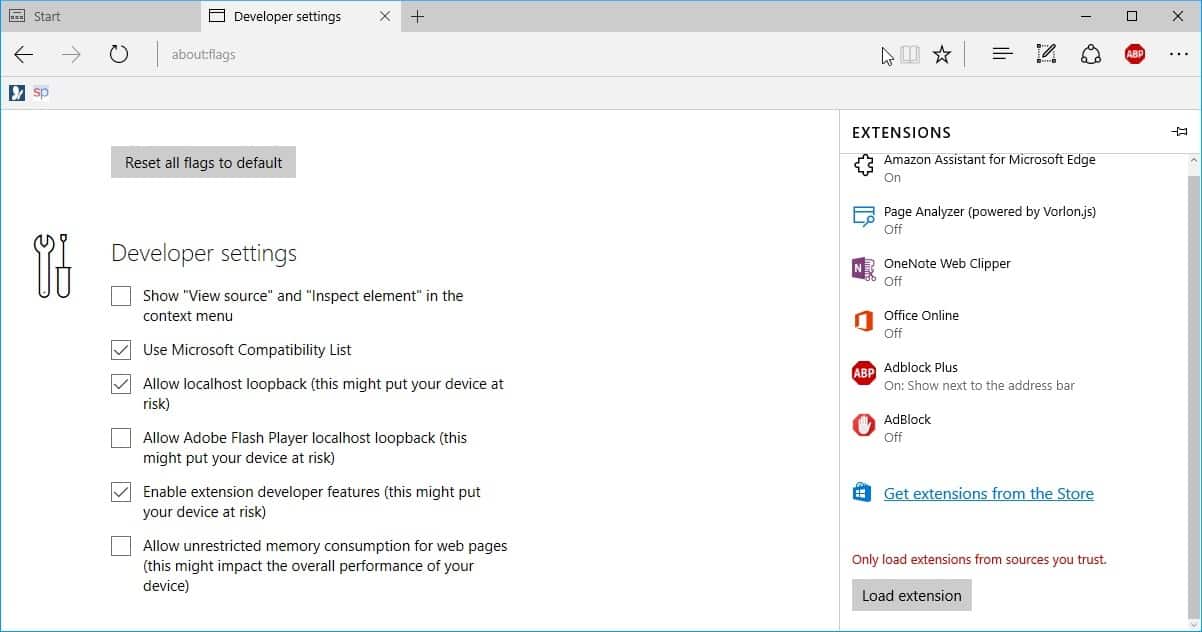
Microsoft publicerade resurser för företagskunder som avslöjar hur Kanten tillägg kan vara sideloaded.
En bra startpunkt är “Extensions för företag” dokumentation nav på Microsoft Kanten webbplats.
Microsoft Kanten grupprincip-objekt för extensions

Det finns bara en Grupp Politiska alternativ som finns tillgängliga för närvarande som hanterar tillägg. Det gör att du kan inaktivera tillägg i Microsoft Kanten.
- Tryck på Windows-tangenten, skriv gpedit.msc och tryck enter.
- Gå till Datorns Konfiguration > Administrativa Mallar, Windows-Komponenter > Microsoft Kanten.
- Dubbel-klicka på “Tillåt Tillägg”.
- Om du anger policyn att falska, tillägg inte användas.